คุณน่าจะมาที่หน้านี้มากที่สุดเพราะ Disney Plus แสดงรหัสข้อผิดพลาดแปลกๆ บนอุปกรณ์ของคุณ หรือเพราะแอพ/บริการสตรีมมิ่งกำลังแสดงปัญหาอื่นๆ
บทความนี้เน้นการแก้ไขที่เป็นไปได้ 14 ประการสำหรับปัญหาทั่วไปและรหัสข้อผิดพลาดที่คุณอาจพบใน Disney Plus
เหตุใด Disney Plus จึงไม่ทำงาน
ปัญหาการเชื่อมต่อ ระบบขัดข้องชั่วคราว การตั้งค่านาฬิกาไม่ถูกต้อง แคชเบราว์เซอร์เสียหาย ปัญหาความเข้ากันได้ของอุปกรณ์ และปัญหาเกี่ยวกับบัญชี Disney Plus ของคุณหรือการสมัครสมาชิกจะขัดจังหวะบริการ Disney+ บนอุปกรณ์ของคุณ
ดำเนินการแก้ไขปัญหาตามรายการด้านล่างเพื่อดูข้อมูลเพิ่มเติมเกี่ยวกับการแก้ไขปัญหา Disney Plus บนอุปกรณ์ที่รองรับ
1. ตรวจสอบความเร็วอินเทอร์เน็ตของคุณ
Disney Plus อาจล้มเหลวในการโหลดเนื้อหาบนอุปกรณ์สตรีมมิ่งของคุณ หากการเชื่อมต่ออินเทอร์เน็ตของคุณไม่ตรงตาม คำแนะนำความเร็วของ Disney Plus หากต้องการสตรีมเนื้อหาความละเอียดสูง (HD) และ 4K (UHD) บน Disney Plus คุณจะต้องเชื่อมต่อเครือข่ายที่มีความเร็วในการดาวน์โหลดขั้นต่ำ 5.0 Mbps และ 25 Mbps ตามลำดับ
ใช้เครื่องมือบนเว็บ เช่น SpeedOf.me, Speedtest.net หรือ Fast.com เพื่อพิจารณาความแข็งแกร่งของเครือข่ายของคุณ เยี่ยมชมเว็บไซต์ใดๆ ข้างต้นบนเว็บเบราว์เซอร์ของอุปกรณ์และเปรียบเทียบ "ความเร็วในการดาวน์โหลด" กับคำแนะนำของ Disney Plus
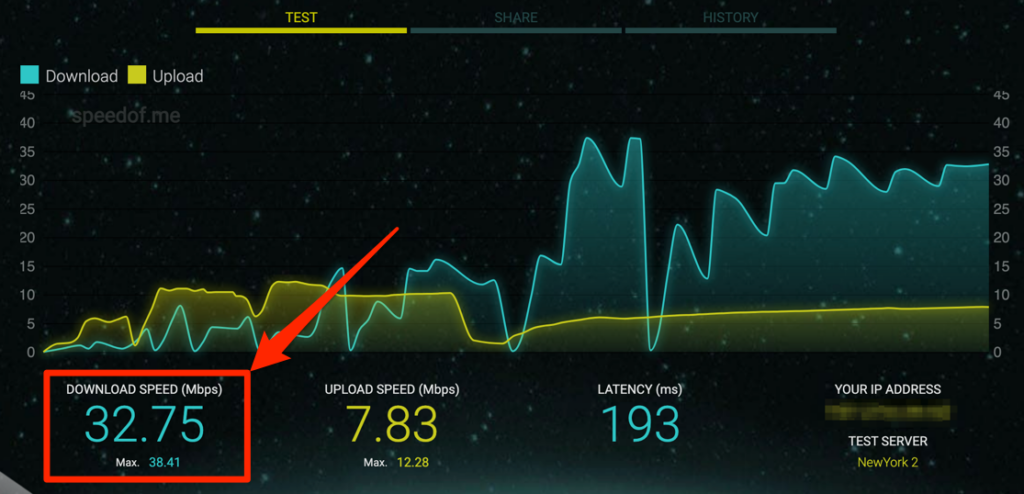
รีสตาร์ทเราเตอร์ของคุณหากความเร็วอินเทอร์เน็ตของคุณต่ำกว่าข้อกำหนด ซึ่งจะช่วยรีเฟรชและเพิ่มความเร็วการเชื่อมต่อ Wi-Fi ของคุณ ใส่อุปกรณ์ของคุณเข้าและออกจากโหมดเครื่องบินบนโทรศัพท์มือถือหรือแท็บเล็ตแล้วลองอีกครั้ง
คุณควรพยายามลดความแออัดของเครือข่าย—ตัดการเชื่อมต่ออุปกรณ์ที่ไม่รู้จัก/ไม่ได้ใช้งาน และระงับกิจกรรมที่ใช้แบนด์วิดท์จำนวนมาก เช่น เกมออนไลน์ การอัปเดตแอป การดาวน์โหลดไฟล์ ฯลฯ
รีเซ็ตการตั้งค่าเราเตอร์ของคุณเป็นค่าเริ่มต้นจากโรงงาน หรือติดต่อผู้ให้บริการอินเทอร์เน็ตของคุณหากความเร็วการเชื่อมต่อยังช้าหรือไม่เสถียร คุณอาจใช้ถึงขีดจำกัดการใช้งานของคุณ หรือ ISP ของคุณควบคุมความเร็วการเชื่อมต่อ
ลองดูเนื้อหาบนแอปสตรีมมิงอื่นๆ เช่น Netflix, Hulu, วิดีโอ Amazon Prime หรือ YouTube หากคุณไม่สามารถสตรีมเนื้อหาบนแอปใดๆ ได้ ให้ลอง เพิ่มความเร็วเครือข่ายของคุณให้สูงสุด และตรวจดูให้แน่ใจว่าอุปกรณ์ของคุณทำงานอย่างถูกต้อง มิฉะนั้น ให้ตรวจสอบสถานะเซิร์ฟเวอร์ของ Disney Plus หากปัญหาเกิดขึ้นกับ Disney Plus โดยเฉพาะ
2. ตรวจสอบสถานะเซิร์ฟเวอร์ของ Disney Plus
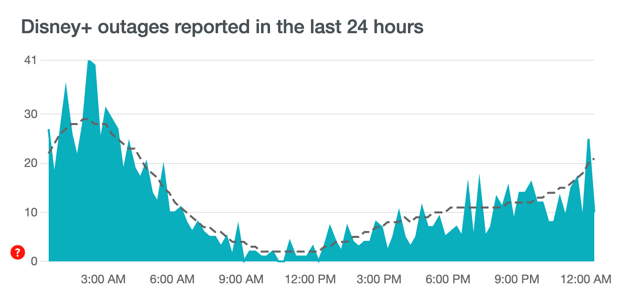
การทำงานผิดพลาดฝั่งเซิร์ฟเวอร์อาจทำให้เกิดการแจ้งเตือน "รหัสข้อผิดพลาด 41" และ "รหัสข้อผิดพลาด 12" บนอุปกรณ์ของคุณ หากอุปกรณ์ของคุณไม่เปิด Disney Plus เซิร์ฟเวอร์ของแพลตฟอร์มสตรีมมิ่งอาจอยู่ระหว่างการบำรุงรักษาหรือมีภาระหนักเกินไปเนื่องจากมีปริมาณการรับส่งข้อมูลสูงผิดปกติ.
เครื่องมือตรวจสอบไซต์เช่น เครื่องตรวจจับลง สามารถช่วยตรวจจับการหยุดทำงานของเซิร์ฟเวอร์ การหยุดทำงาน คำขอโอเวอร์โหลด และปัญหาอื่นๆ ที่เกี่ยวข้องกับเซิร์ฟเวอร์ หาก DownDetector รายงานปัญหาหรือ Disney Plus แสดงรหัสข้อผิดพลาดที่กล่าวมาข้างต้น คุณจะต้องรอจนกว่าเซิร์ฟเวอร์ของ Disney Plus จะสำรองและทำงาน
3. ปิดการใช้งาน VPN ของคุณ
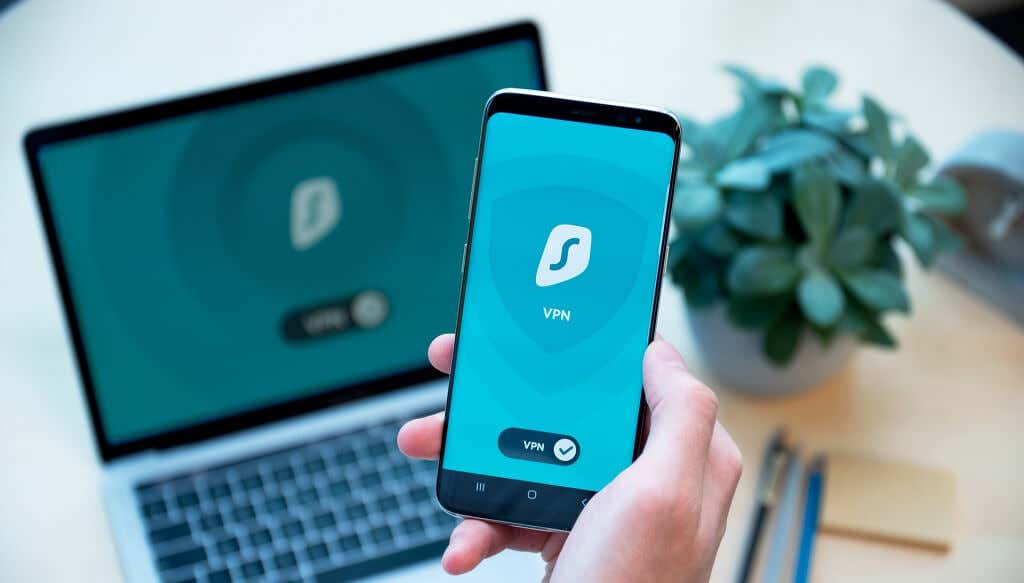
คุณอาจไม่สามารถเข้าถึง Disney Plus ได้หากคุณใช้การเชื่อมต่อ Virtual Private Network (VPN) คุณยังสามารถรับ "รหัสข้อผิดพลาด 73" และ "รหัสข้อผิดพลาด 31" ได้ หาก Disney Plus ไม่สามารถยืนยันตำแหน่งของคุณได้ หากคุณใช้ VPN ให้ปิดแล้วลองเปิด Disney Plus อีกครั้ง
การปิดใช้งานบริการระบุตำแหน่งอาจทำให้ Disney Plus ทำงานไม่ถูกต้องบนอุปกรณ์มือถือ
หากคุณกำลังสตรีม Disney Plus บน iPhone หรือ iPad ให้ไปที่ การตั้งค่า >บริการระบุตำแหน่ง และสลับเป็น บริการระบุตำแหน่ง
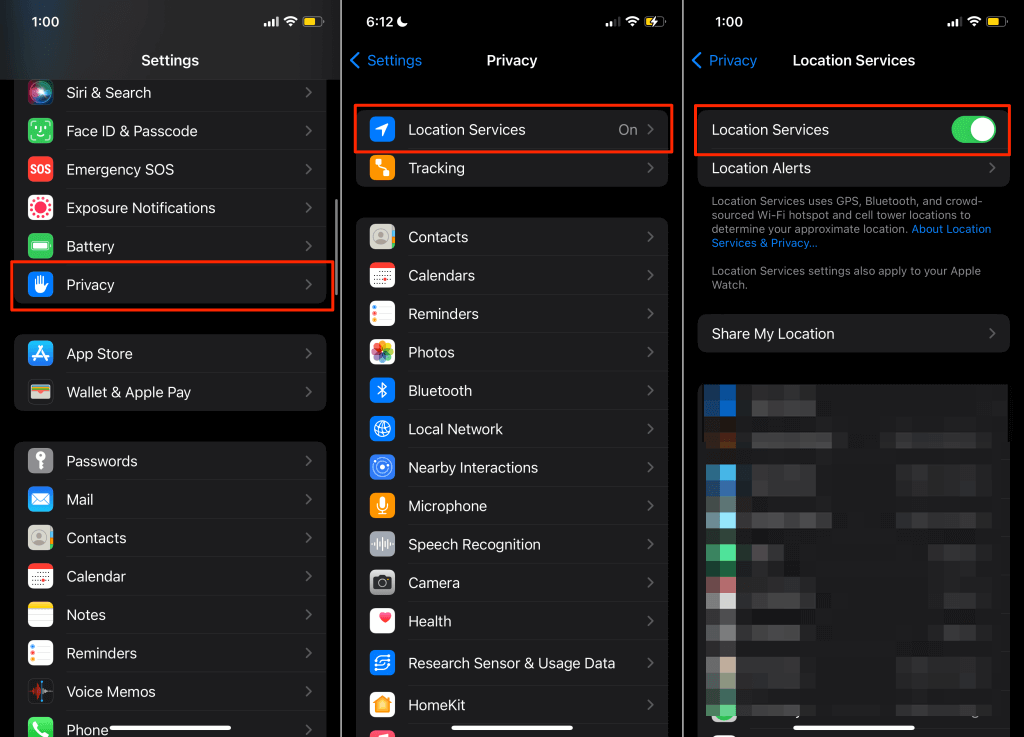
บนอุปกรณ์ Android ไปที่ การตั้งค่า >ตำแหน่ง และสลับ ใช้ตำแหน่ง
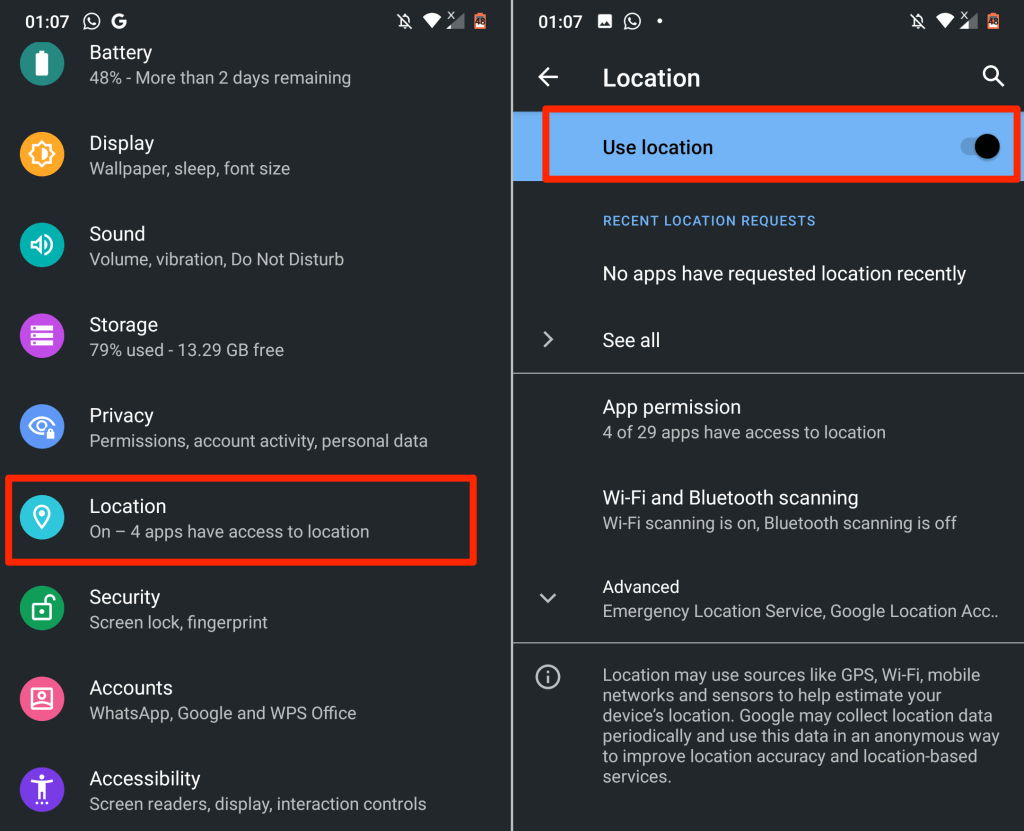
4. ตรวจสอบการตั้งค่านาฬิกา/เวลา
อุปกรณ์ของคุณต้องมีการตั้งค่าเวลาที่ถูกต้องสำหรับ Disney Plus เพื่อซิงค์วิดีโอ การตั้งค่านาฬิกาไม่ถูกต้องอาจทำให้เกิด "รหัสข้อผิดพลาด 38" และข้อความแสดงข้อผิดพลาดอื่นๆ ตรวจสอบการตั้งค่าเวลาของอุปกรณ์และให้แน่ใจว่าสอดคล้องกับเขตเวลาของคุณ
5. ตรวจสอบความเข้ากันได้ของอุปกรณ์
Disney Plus ทำงานบนอุปกรณ์หลากหลายประเภท เช่น สมาร์ททีวี สมาร์ทโฟน แท็บเล็ต เกมคอนโซล (Xbox หรือ Playstation) เว็บเบราว์เซอร์ กล่องรับสัญญาณ ฯลฯ อย่างไรก็ตาม แพลตฟอร์มสตรีมมิ่งไม่รองรับอุปกรณ์ทั้งหมด
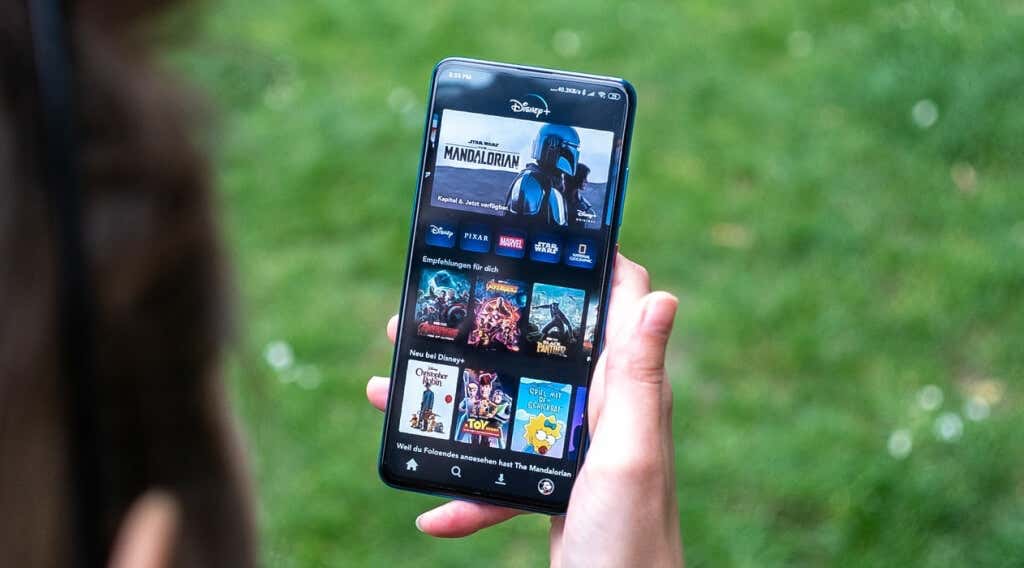
หาก Disney Plus ไม่ทำงานบน iPhone, iPad หรือ iPod Touch ของคุณ ตรวจสอบให้แน่ใจว่าอุปกรณ์เหล่านั้นใช้ iOS 12.0 หรือใหม่กว่า บนอุปกรณ์มือถือ Android Disney Plus รองรับ Android Lollipop v5.0 หรือใหม่กว่า สำหรับ Android TV คุณจะต้องมี Android TV OS 5.0 ขึ้นไปจึงจะใช้ Disney Plus ได้
บทความสนับสนุนบนเว็บไซต์ของ Disney Plus นี้ครอบคลุมข้อกำหนดที่ครอบคลุม (ซอฟต์แวร์และฮาร์ดแวร์) สำหรับอุปกรณ์ที่รองรับ
6. อัปเดตเว็บเบราว์เซอร์ของคุณ
Disney Plus ขอแนะนำให้ใช้เบราว์เซอร์เวอร์ชันล่าสุดเพื่อเพลิดเพลินกับประสบการณ์การสตรีมที่ดีที่สุด อัปเดตเบราว์เซอร์ของคุณหาก Disney Plus ไม่ทำงานบนคอมพิวเตอร์ของคุณ เช่น Windows PC, Mac และ Chromebook อ่านข้อมูลเพิ่มเติมผ่าน ข้อกำหนดเบราว์เซอร์ของ Disney Plus.
7. ปิดและเปิด Disney Plus อีกครั้ง
ปิด Disney Plus รอประมาณ 5-10 วินาที แล้วเปิดแอปอีกครั้ง หากคุณกำลังสตรีม Disney Plus บนอุปกรณ์ Android บังคับปิดแอป ให้ล้างข้อมูลแคชแล้วลองอีกครั้ง
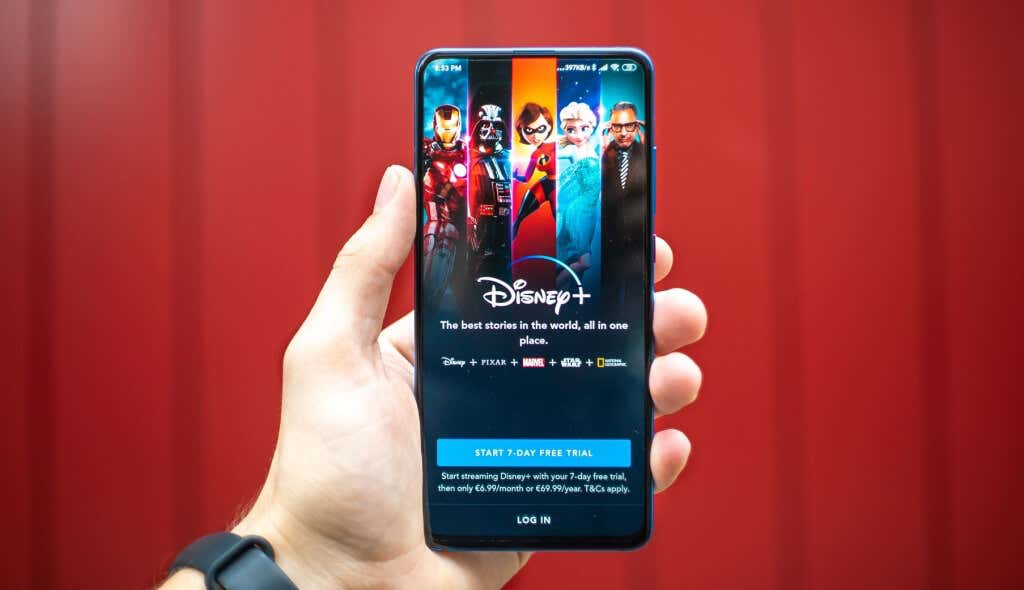
คุณยังสามารถบังคับปิด Disney Plus บนอุปกรณ์สตรีมมิ่ง เช่น Amazon Fire TV, Fire TV Stick และ Google Chromecast ได้อีกด้วย ไปที่คู่มือการใช้งานอุปกรณ์ของคุณเพื่อเรียนรู้วิธีบังคับปิดและล้างข้อมูลแคชของแอป
8. ปิดแอปอื่นๆ
แอป Disney Plus อาจหยุดทำงานหรือค้างหากอุปกรณ์ของคุณมี หน่วยความจำเข้าถึงโดยสุ่ม (RAM) เพียงพอ ปิดหรือบังคับปิดแอปที่คุณไม่ได้ใช้ และตรวจสอบว่าช่วยแก้ปัญหาได้หรือไม่
9. อัปเดตดิสนีย์พลัส
หากมีข้อผิดพลาด Disney Plus อาจหยุดทำงานอย่างถูกต้องหรือมีรหัสข้อผิดพลาดบางอย่างเกิดขึ้น ดังนั้น ให้ไปที่ App Store ของอุปกรณ์และตรวจสอบให้แน่ใจว่าคุณได้ติดตั้งแอปเวอร์ชันล่าสุดบนอุปกรณ์สตรีมมิงของคุณแล้ว

หาก Disney Plus ค้างอยู่บนหน้าจอการโหลดบน iPhone, iPad หรือ Apple TV ให้ไปที่ หน้า Disney Plus บน App Store แล้วอัปเดตแอป สำหรับอุปกรณ์ที่ใช้ระบบ Android ให้อัปเดต Disney Plus จาก Play Store บนอุปกรณ์ Amazon Fire TV ให้ค้นหา Disney Plus และอัปเดตแอปหากมีเวอร์ชันใหม่
เราขอแนะนำให้เปิดการอัปเดตแอปอัตโนมัติ ในเมนูการตั้งค่าของอุปกรณ์ นั่นจะทำให้อุปกรณ์สตรีมมิ่งของคุณอัปเดต Disney Plus (และแอปอื่นๆ) โดยอัตโนมัติในเบื้องหลังเมื่อมีเวอร์ชันใหม่ให้ใช้งาน
10. อัปเดตอุปกรณ์สตรีมมิ่งของคุณ
Disney Plus อาจทำงานผิดปกติหากระบบปฏิบัติการ (OS) หรือเฟิร์มแวร์ของอุปกรณ์ของคุณล้าสมัย ตรวจสอบเมนูการตั้งค่าของอุปกรณ์และอัปเดตระบบปฏิบัติการเป็นเวอร์ชันล่าสุด
รีสตาร์ทอุปกรณ์สตรีมมิ่งของคุณหากปัญหายังคงมีอยู่หลังจากติดตั้งการอัปเดตเฟิร์มแวร์ วิธีแก้ปัญหานี้สามารถแก้ไขปัญหาของ Disney บนอุปกรณ์เคลื่อนที่ สมาร์ททีวี กล่องรับสัญญาณ ฯลฯ
11. ออกจากระบบ Disney Plus

คุณจะได้รับข้อความ “รหัสข้อผิดพลาด 30 ” บนหน้าจอของคุณ หาก Disney Plus ไม่สามารถเชื่อมโยงอุปกรณ์ของคุณกับการสมัครสมาชิกของคุณได้ ออกจากระบบ Disney Plus และป้อนข้อมูลบัญชีของคุณอีกครั้งเพื่อแก้ไขปัญหานี้
12. รีสตาร์ทอุปกรณ์ของคุณ
หาก Disney Plus และแอปพลิเคชันอื่นๆ ทำงานไม่ถูกต้อง บางทีอาจค้างหรือขัดข้อง ให้ปิดอุปกรณ์สตรีมมิงของคุณแล้วเปิดใหม่อีกครั้งหลังจากผ่านไปหนึ่งนาที.
หรืออีกวิธีหนึ่ง ให้ถอดปลั๊กอุปกรณ์ออกจากแหล่งพลังงานแล้วเสียบกลับเข้าไปใหม่ เชื่อมต่ออุปกรณ์ของคุณกับอินเทอร์เน็ตและเปิด Disney Plus ก่อนที่จะเปิดแอปอื่น ขั้นตอนการแก้ปัญหานี้สามารถช่วยแก้ไขปัญหาหน้าจอดำและข้อความแสดงข้อผิดพลาดอื่นๆ ได้
13. ล้างข้อมูลไซต์ Disney Plus
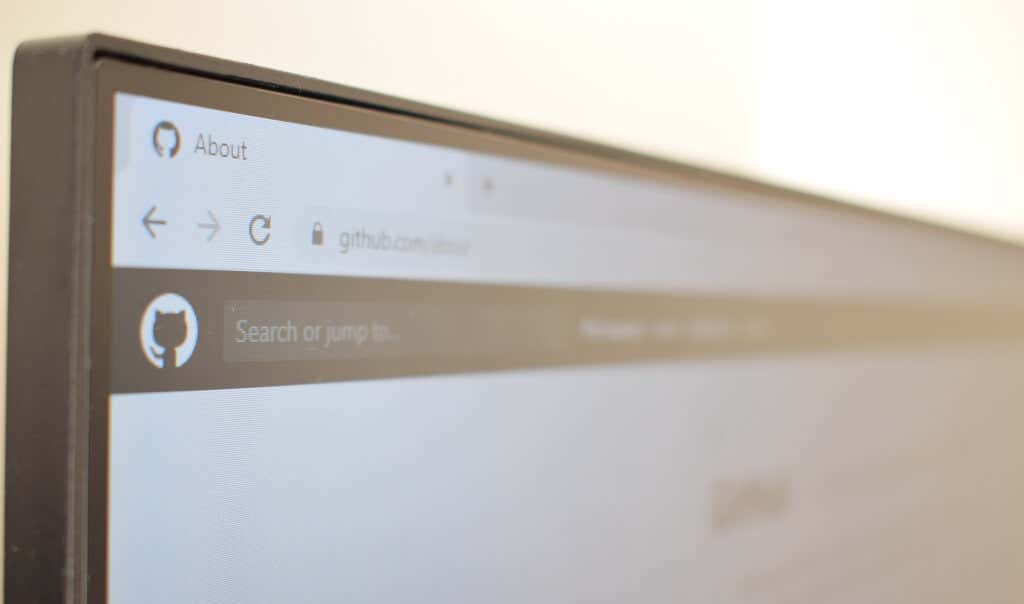
เบราว์เซอร์ของคุณอาจประสบปัญหาในการโหลด Disney Plus หากคุกกี้และข้อมูลของไซต์เสียหาย การลบข้อมูลไซต์ของ Disney Plus จะช่วยแก้ไขปัญหาเหล่านี้ได้ อย่างไรก็ตาม ก่อนที่คุณจะดำเนินการต่อ ให้ลองเข้าถึง Disney Plus บนเบราว์เซอร์อื่น
หากคุณสามารถสตรีมภาพยนตร์บนเบราว์เซอร์อื่นได้ ให้ล้างคุกกี้และข้อมูลไซต์ของ Disney Plus บนเบราว์เซอร์ที่มีปัญหา
ลบข้อมูลของ Disney Plus ใน Google Chrome
ใน Google Chrome ให้พิมพ์หรือวาง chrome://settings/siteData ในแถบที่อยู่ แล้วกด Enter /Return พิมพ์ disneyplus ในแถบค้นหาและเลือก ลบทั้งหมดที่แสดง

ลบข้อมูลของ Disney Plus ใน Mozilla Firefox
หากคุณไม่สามารถสตรีม Disney Plus ใน Firefox ได้ ให้ทำตามขั้นตอนเหล่านี้เพื่อล้างคุกกี้และข้อมูลไซต์ของบริการสตรีมมิง
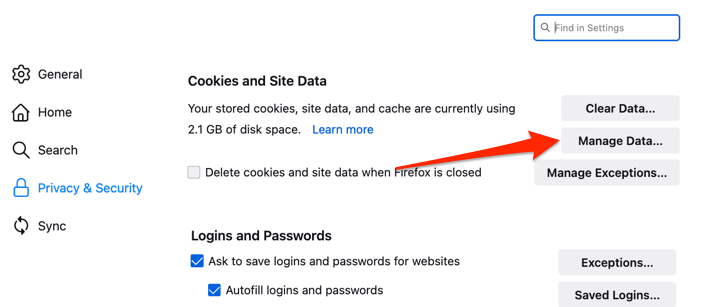
ลบข้อมูลของ Disney Plus ใน Safari
ปิดแท็บ Disney Plus ทั้งหมดใน Safari แล้วทำตามขั้นตอนด้านล่าง:
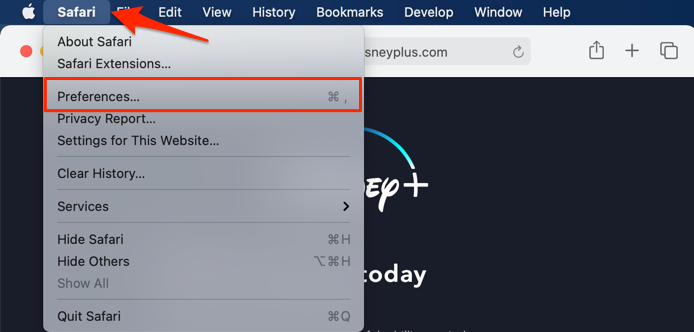
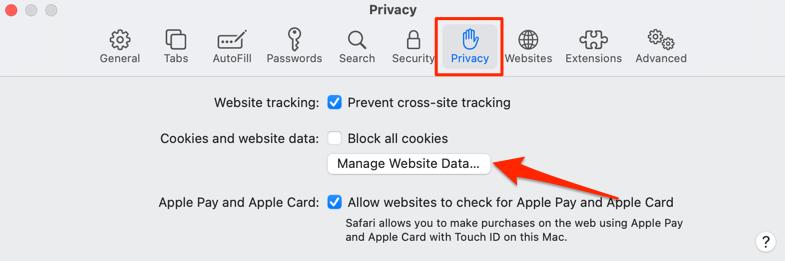
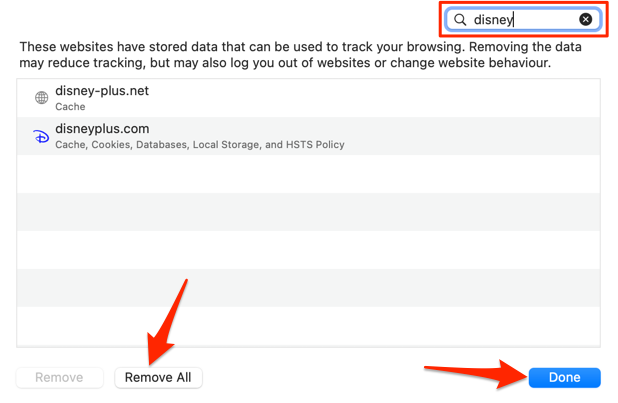
ลบข้อมูลของ Disney Plus ใน Microsoft Edge
.วาง edge://settings/siteData ในแถบที่อยู่ของเบราว์เซอร์ของคุณ กด Enter พิมพ์ disneyplus ในแถบค้นหา และเลือก ลบทั้งหมดที่แสดง
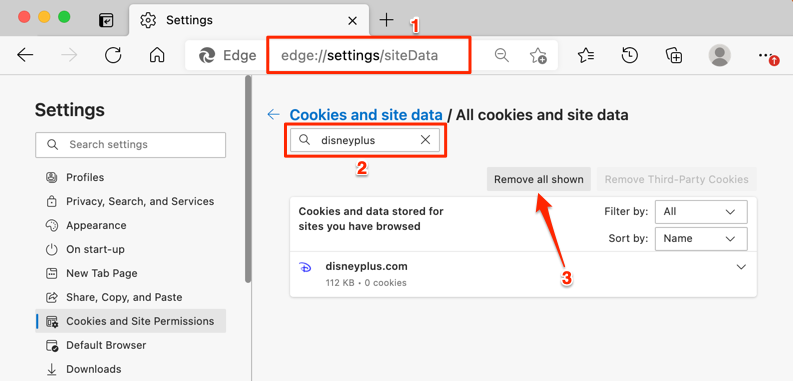
เปิด Disney Plus ในแท็บใหม่และตรวจสอบว่าคุณสามารถสตรีมภาพยนตร์และรายการทีวีได้โดยไม่มีปัญหาหรือไม่ ลองดูสอนแก้ไขหน้าเว็บที่โหลดช้า ของเราหากเบราว์เซอร์ของคุณยังไม่โหลด Disney Plus
14. ติดตั้ง Disney Plus อีกครั้ง
ลบแอป Disney Plus ออกจากอุปกรณ์สตรีมของคุณ หากไม่มีขั้นตอนการแก้ไขปัญหาใดที่สามารถแก้ไขปัญหาได้ โปรดดู บทความสนับสนุนบนเว็บไซต์ศูนย์ช่วยเหลือของ Disney+ นี้เพื่อเรียนรู้วิธีถอนการติดตั้งและติดตั้งแอปสตรีมมิ่งบนคอมพิวเตอร์ ทีวี อุปกรณ์มือถือ ฯลฯ ของคุณ
ติดต่อฝ่ายสนับสนุนลูกค้า
ช่องทางการบริการลูกค้าของ Disney Plus พร้อมให้บริการตลอดเวลา ไปที่ศูนย์ช่วยเหลือของ Disney Plus เลื่อนไปที่ด้านล่างของหน้า แล้วเลือกตัวเลือกแชทสด หรือโทรหาเรา
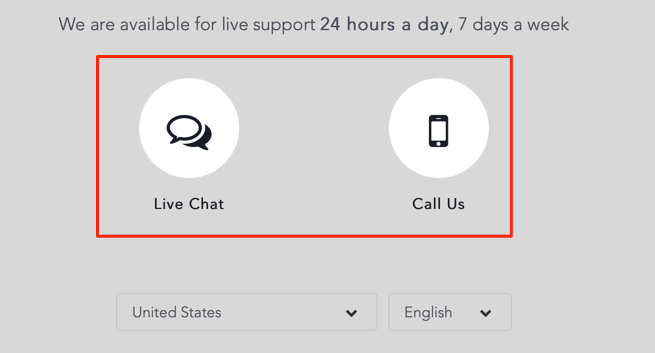
ไม่สามารถติดต่อฝ่ายสนับสนุนลูกค้าได้ใช่ไหม อ่าน การรวบรวมรหัสข้อผิดพลาด Disney Plus นี้และการแก้ไขที่เกี่ยวข้อง
.